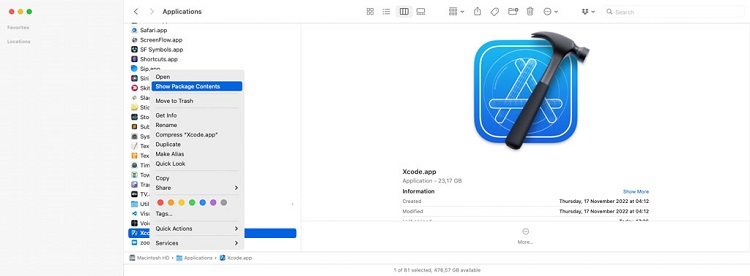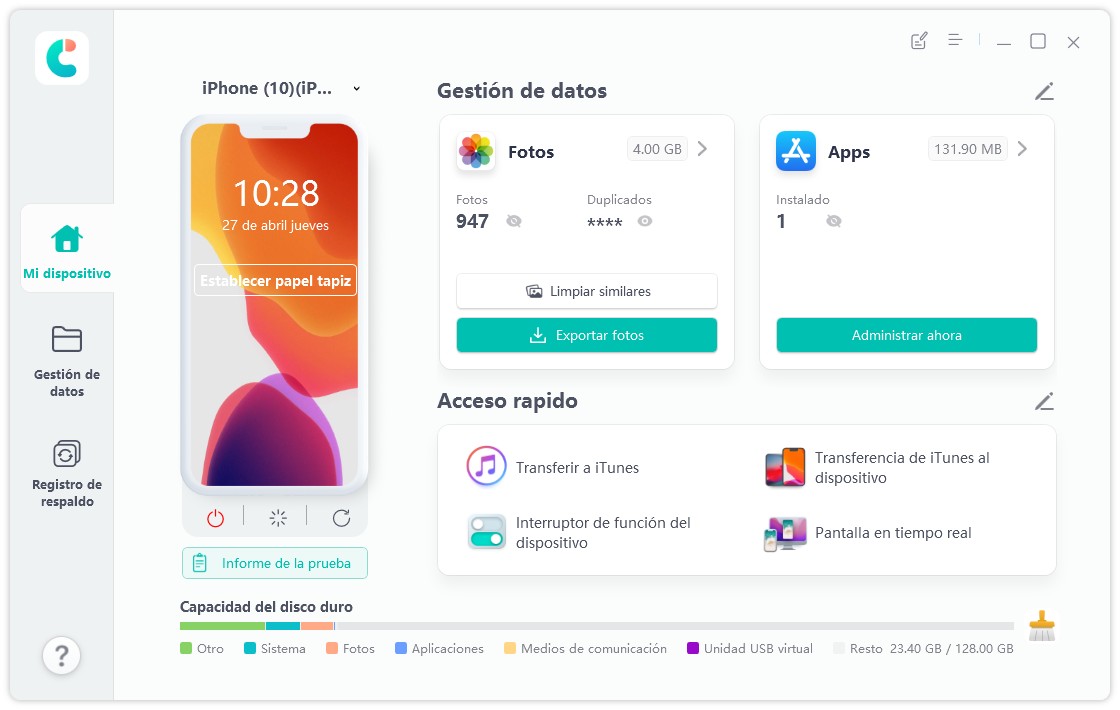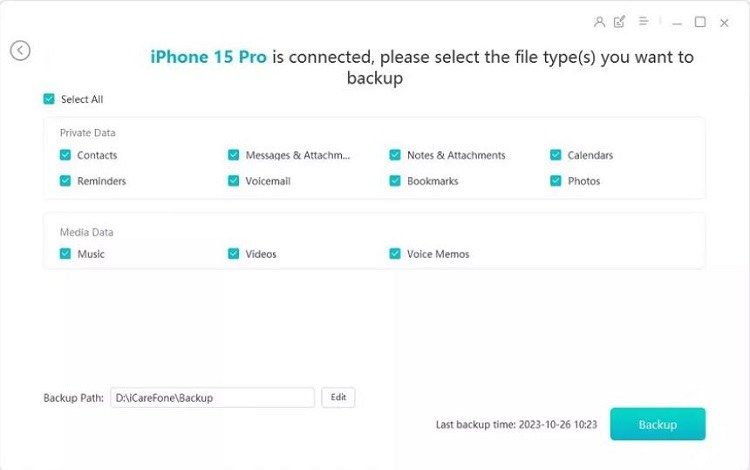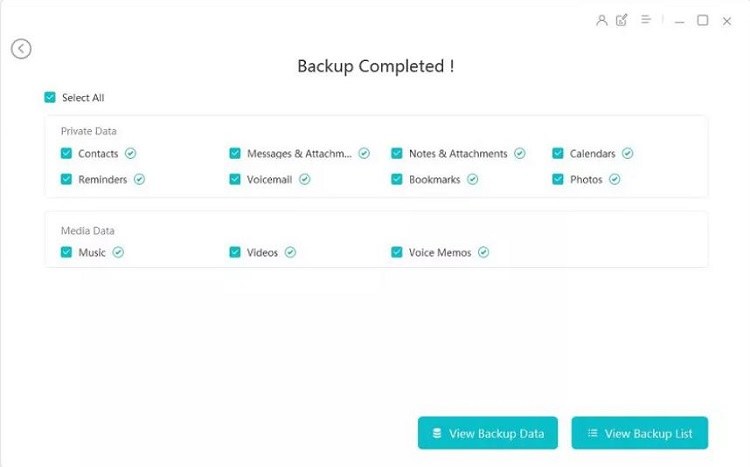La solución no pudo localizar fácilmente los archivos de soporte del dispositivo en iOS 17/18
Acabo de descargar la versión beta de Xcode 15 y actualizar mi iPhone a iOS 17/18 (que uso con fines de desarrollo). Todo funciona bien, pero cuando intenté volver a Xcode 14.3 (copiando los archivos de soporte del dispositivo desde Xcode 15), descubrí que faltaban. Volví a descargar Xcode 15, pero el resultado fue el mismo.- michelf19
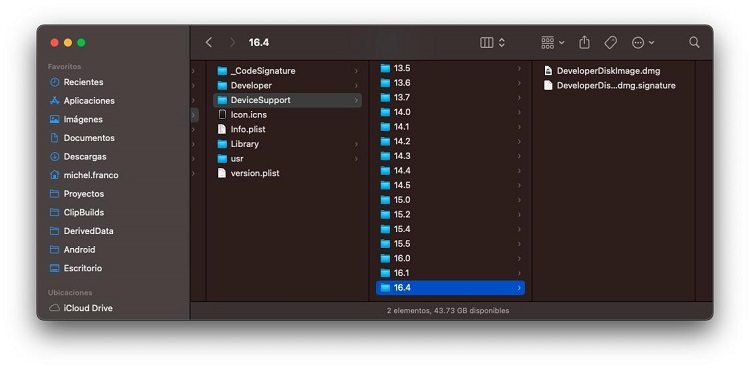
¿Acabas de encontrarte con el error "no se pudieron localizar los archivos de soporte del dispositivo en iOS 17/18"? Comprender dónde se almacenan estos archivos y por qué pueden ser tan difíciles de encontrar es importante. Esta guía proporciona dos soluciones simples para resolver este problema y hacer que tu dispositivo vuelva a funcionar sin problemas. También compartiremos un consejo adicional para hacer una copia de seguridad de los datos de tu iPhone en la computadora de manera segura y rápida. Así que sigue leyendo para aprender por qué aparece el error "no se pudieron localizar los archivos de soporte del dispositivo" y cómo resolverlo.
- Parte 1: ¿Dónde se almacenan los archivos de soporte del dispositivo en iOS 17/18?
- Parte 2: ¿Por qué no puedo localizar los archivos de soporte del dispositivo en iOS 17/18?
- Parte 3: Cómo solucionar el error "no se pudieron localizar los archivos de soporte del dispositivo en iOS 17/18" con 2 métodos
- Consejo adicional: Cómo hacer una copia de seguridad de los datos del iPhone en la computadora [Rápido, seguro, gratuito]
- Preguntas frecuentes sobre Xcode
Parte 1: ¿Dónde se almacenan los archivos de soporte del dispositivo en iOS 17/18?
En iOS 17/18, los archivos de soporte del dispositivo se almacenan dentro del paquete de la aplicación Xcode. Los archivos de soporte del dispositivo son componentes esenciales para que Xcode reconozca y se comunique con tu dispositivo iOS. Estos archivos se encuentran en la siguiente ruta del directorio:
Aplicaciones > Xcode.app > Contenidos > Desarrollador > Plataformas > iPhoneOS.platform > DeviceSupport.
Dentro del directorio "DeviceSupport", encontrarás subdirectorios correspondientes a diferentes versiones de iOS, incluida iOS 17/18. Estos subdirectorios contienen archivos esenciales que brindan soporte para las respectivas versiones de iOS.
Parte 2: ¿Por qué no puedo localizar los archivos de soporte del dispositivo en iOS 17/18?
La incapacidad para localizar los archivos de soporte del dispositivo en iOS 17/18 puede atribuirse a varios factores, uno de los cuales es la compatibilidad entre la versión de Xcode y los archivos de iOS 17/18. Para localizar los archivos de soporte del dispositivo, debes tener una versión de Xcode que admita los archivos de iOS 17/18. Xcode 15 es la versión que admite los archivos de soporte del dispositivo para iOS 17/18.
Al utilizar una versión incompatible de Xcode, la aplicación puede no reconocer o manejar correctamente los archivos de soporte del dispositivo para iOS 17/18, lo que lleva al problema "no se pudieron localizar los archivos de soporte del dispositivo en iOS 17/18".
Una vez que hayas descargado Xcode 15, continúa con estos pasos:
-
Abre Xcode 15 y haz clic derecho en la pantalla. Haz clic en "Mostrar contenido del paquete".

- Ve a "Contenidos". Haz clic en "Desarrollador".
- Haz clic en "Plataformas", luego en "iPhoneOS.platform" y luego en "Device Support".
- Dentro del directorio Device Support, encontrarás carpetas con el nombre de las versiones de iOS que admiten, como 16.5 o 17.0.
- Podrás acceder a los archivos de soporte del dispositivo después de haber localizado la carpeta adecuada.
Parte 3: Cómo solucionar el error "no se pudieron localizar los archivos de soporte del dispositivo en iOS 17/18" con 2 métodos
Ahora que sabes dónde se encuentran los archivos de soporte del dispositivo, tienes dos enfoques para solucionar el error "no se pudieron localizar los archivos de soporte del dispositivo en iOS 17/18".
Método 1: Copiar el directorio
Un enfoque para resolver este problema es copiar manualmente el directorio de archivos de soporte del dispositivo a la ubicación adecuada dentro del paquete de la aplicación Xcode.
Método 2: Crear un enlace simbólico (symlink)
Otro método para abordar el problema "no se pudieron localizar los archivos de soporte del dispositivo" es crear un enlace simbólico, también conocido como symlink. Esto implica establecer un vínculo virtual con los archivos de soporte del dispositivo, lo que permite que tu sistema los acceda sin encontrar el problema.
Consejo adicional: Cómo hacer una copia de seguridad de los datos del iPhone en la computadora [Rápido, seguro, gratuito]
Para salvaguardar los datos de tu iPhone, considera utilizar Tenorshare iCareFone para realizar una copia de seguridad y restauración rápida, segura y gratuita. Esta herramienta proporciona una forma confiable de hacer una copia de seguridad y restaurar los datos de tu iPhone, asegurando que tu información esté segura.
Además de solucionar errores, es crucial hacer copias de seguridad regulares de los datos de tu iPhone para proteger tu información preciada. Tenorshare iCareFone, una herramienta integral de gestión de datos iOS, ofrece una solución completa para hacer copias de seguridad y restaurar los datos de tu iPhone con facilidad. En unos sencillos pasos, así es como se usa.
-
Descarga e instala Tenorshare iCareFone en tu computadora. Conecta tu dispositivo a tu computadora usando un cable USB. Si se te pide "Confiar en esta computadora", desbloquea tu dispositivo e ingresa tu código de acceso. Selecciona la pestaña "Copia de seguridad y restauración" en el menú izquierdo.

-
De forma predeterminada, se seleccionarán todos los tipos de archivos para la copia de seguridad. También puedes deseleccionar los tipos de archivos que no deseas respaldar.

-
El proceso de copia de seguridad tomará algún tiempo. Una vez completado, puedes seleccionar para ver los datos respaldados.

Preguntas frecuentes sobre Xcode
Q1: ¿Qué versión de Xcode es compatible con iOS 17/18?
Xcode 17 es la versión compatible con iOS 17/18. Apple asegura que la última versión de Xcode es compatible con la versión más reciente de iOS.
Q2: ¿Cómo agrego soporte para dispositivos iOS a Xcode?
Para agregar soporte para dispositivos iOS a Xcode, simplemente conecta tu dispositivo iOS a tu Mac. Xcode descargará y almacenará automáticamente los archivos de soporte necesarios para la versión de iOS conectada. No necesitas agregar manualmente soporte para dispositivos iOS a Xcode.
Q3: ¿Puedo eliminar archivos de soporte para dispositivos iOS?
Si deseas eliminar archivos de soporte para dispositivos iOS innecesarios, puedes hacerlo. Xcode descargará los archivos del dispositivo nuevamente cuando conectes tu dispositivo más tarde.
Conclusión
En conclusión, es importante saber dónde encontrar los archivos de soporte que faltan en iOS 17/18 y cómo solucionar el problema. Comprender cómo Xcode está conectado a tu iPhone y poder gestionar los archivos de soporte puede marcar la diferencia. Al seguir los sencillos pasos mencionados en esta guía, puedes tomar el control y asegurarte de que todo funcione sin problemas en tu dispositivo iOS 17/18.
Además, con Tenorshare iCareFone, puedes disfrutar de una experiencia sin complicaciones para gestionar tus datos. Así que siempre que busques una manera fácil de hacer copias de seguridad y restaurar datos, Tenorshare iCareFone es la opción ideal.
- Transferir, respaldar y restaurar WhatsApp iOS nunca ha sido tan fácil.
- Pasar música, fotos, videos etc. de iPhone a PC y viceversa flexiblemente.
- Importar, exportar, agregar, eliminar y fusionar los archivos con un sólo clic.
- 1 clic para migrar WhatsApp entre iPhone y Android.
- Respaldar y restaurar los datos de forma selectiva o de una sola vez.
- Sincronizar iPhone con iTunes.

Tenorshare iCareFone
La mejor herramienta gratuita para transferir iPhone y hacer copias de seguridad de iOS
Fácilmente, sin iTunes